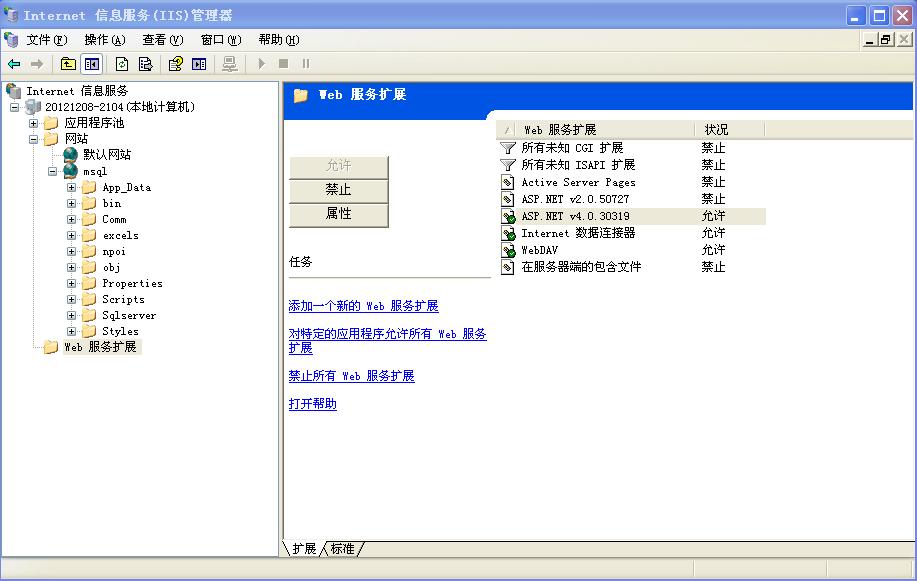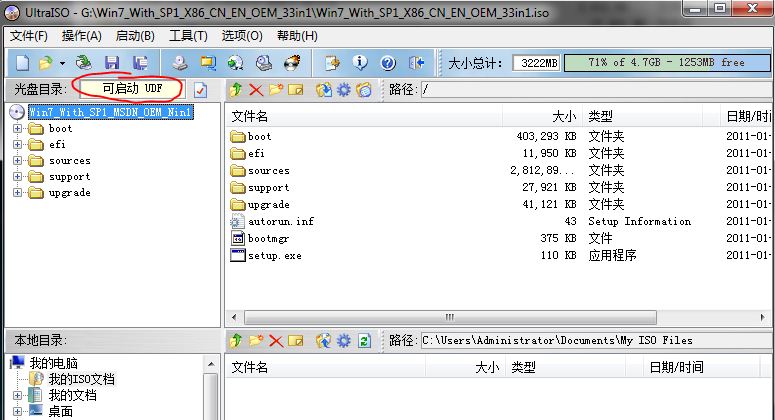win7硬盘安装版(win7系统硬盘安装器)
2023-05-24 04:39:36 阅读( 7157)
本篇图解Win7的安装过程。
本文阐述了Win7的安装过程。重装系统的常用方法分为三类:光盘安装、u盘安装和硬盘安装。硬盘安装是最简单的。本教程以硬盘安装为例。
所需“Win7原版ISO文件、nt6、激活软件”
建议安装原版Win7(虽然需要手动激活),不要用各种Ghost compact阉割版。一定要坚信原版是最稳定最安全的。
准备工作:
备份基础驱动——,至少要备份网卡驱动,或者提前下载相应的驱动,避免重装系统后误连网络(虽然概率很小);备份系统盘上的重要数据(如桌面上的文件)以防止数据丢失。
1.将下载的原32位(或64位)安装包(ISO格式)“解压”到非系统盘的根目录下,使用WinRAR(推荐,方便)、软盘等。
系统盘基本都是c盘,非系统盘是非c盘;还有根目录,不懂吗?见百科。

2、以下需要一个软件帮助——nt6硬盘安装程序。
运行nt6,会出现以下窗口。按照说明操作。
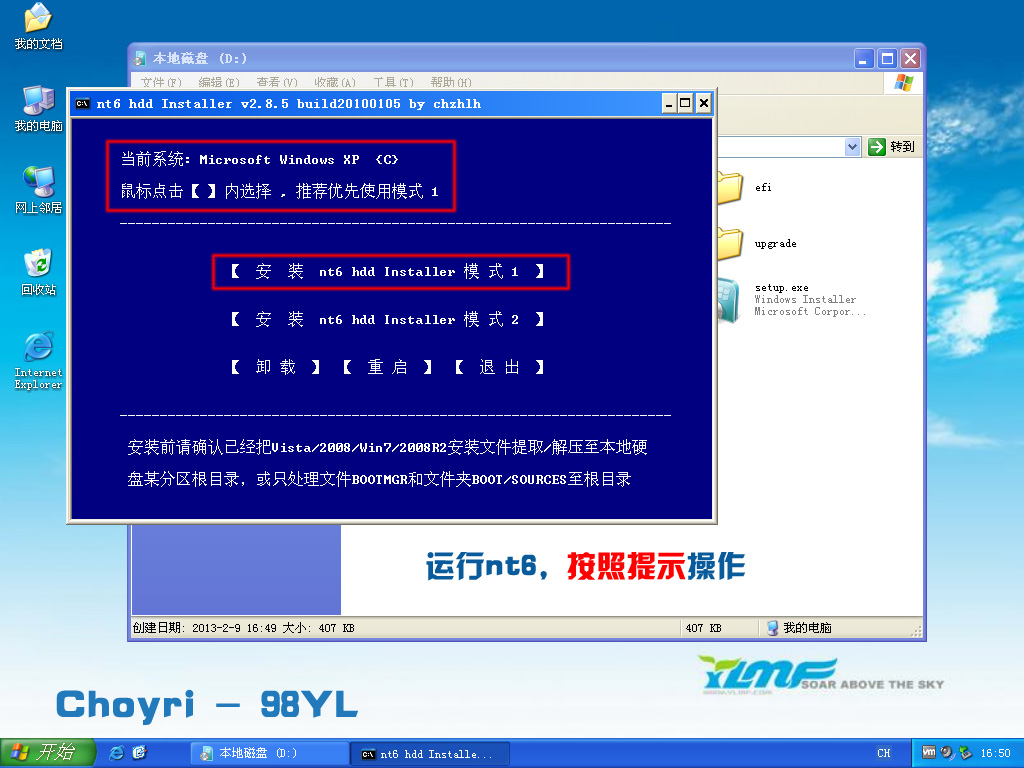
3.安装完成后,单击重新启动。如果点击后不工作,请手动重启。(注意:如果运行后出现无法安装等异常情况,请尽量将nt6和Win7文件放在同一个目录下。)
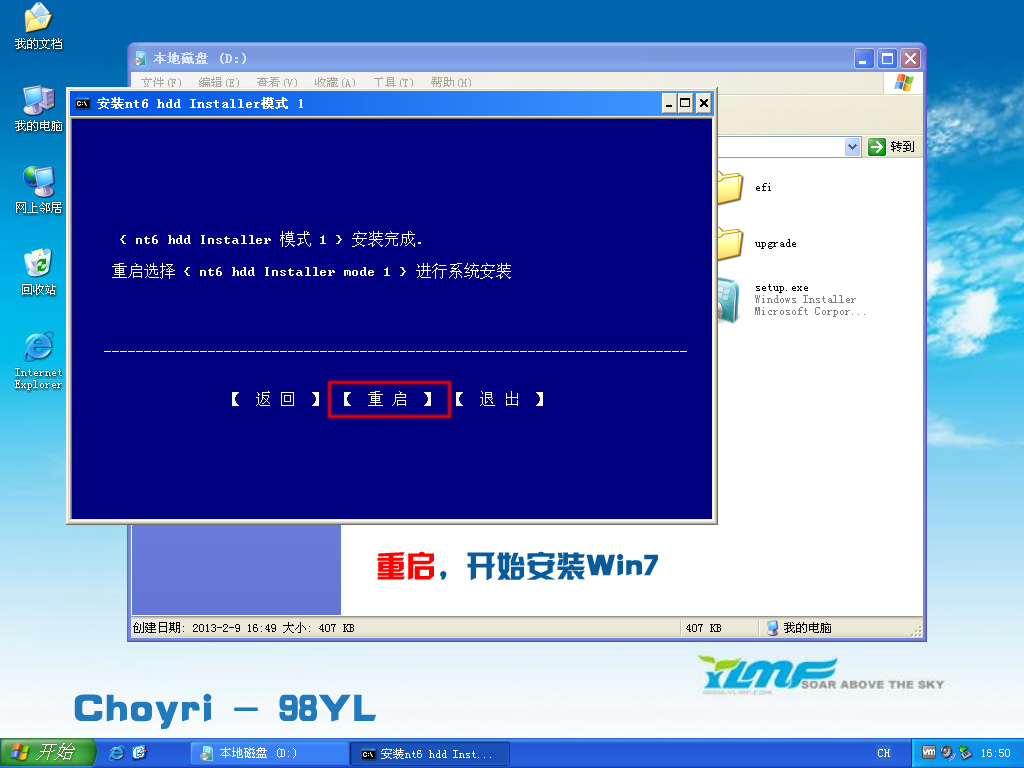
4.启动时,会出现以下界面。选择nt6硬盘安装模式1选项(默认选择)。

5.开始下面的安装。如图所示操作。


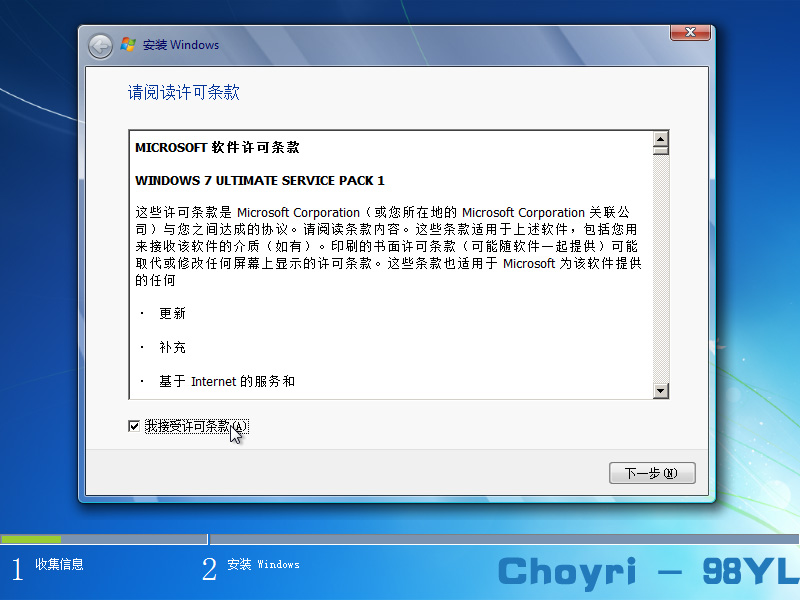
6、这里注意,记得选择定制,否则,你会后悔n天。
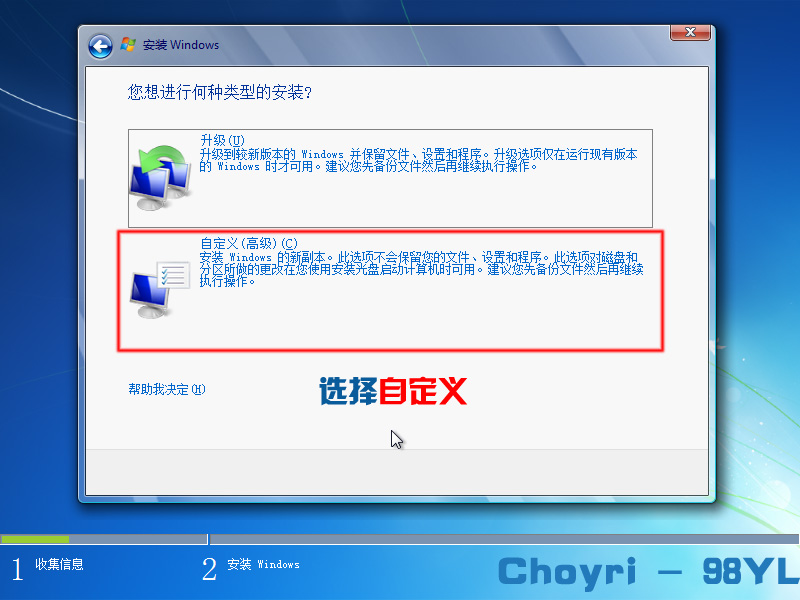
7.这时有以下几种情况。
不要格式化当前的系统分区并选择将其安装在该分区中。安装完成后,所有原始系统文件都将保存在名为Windows.old的文件夹中(注意,您得到的是单系统,而不是双系统)。
所以要保证当前系统分区的剩余空间能装下整个Win7。安装后,如果不再需要旧的系统文件,可以删除Windows.old文件夹。
不要对当前系统分区做任何事情,选择安装到另一个分区。这样就会形成双系统(原系统Win7)。
格式化当前系统分区,并选择将其安装在该分区中。这将导致一个完全干净的系统。
如果您安装的不是双系统,强烈建议在安装前格式化当前系统分区,如图所示。
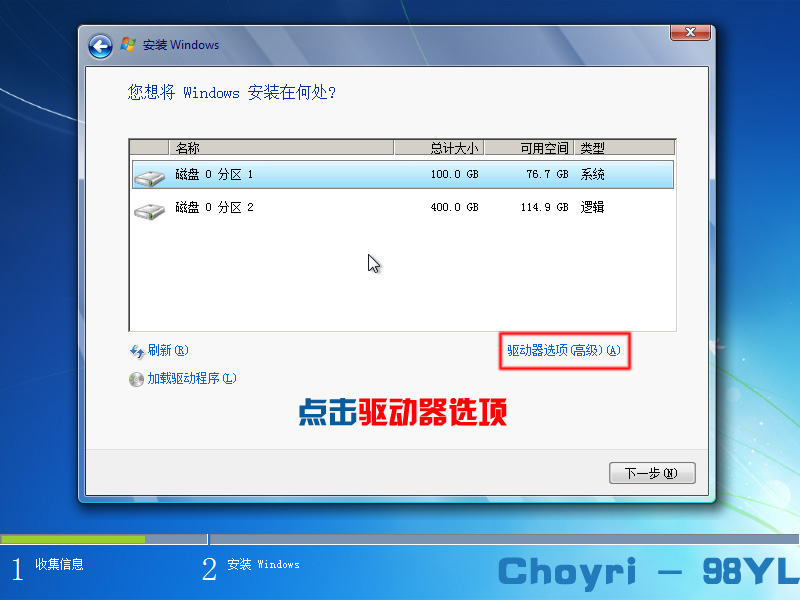
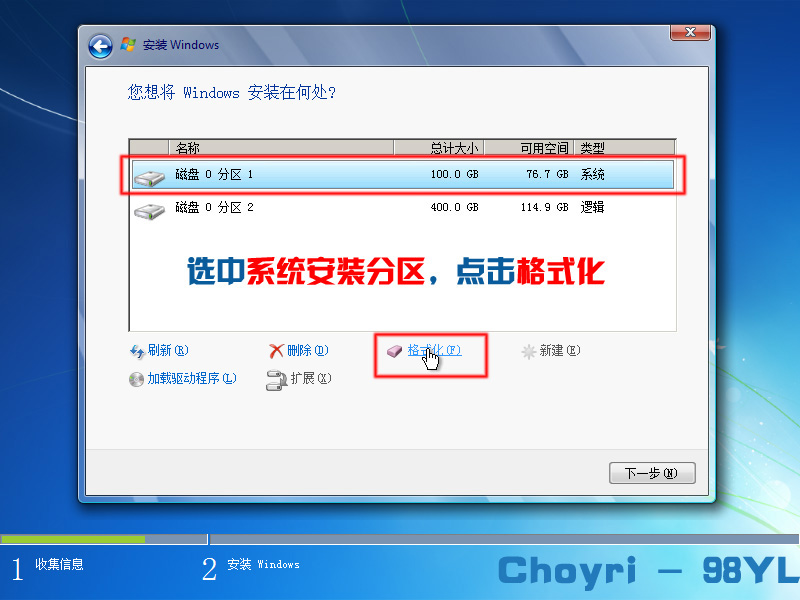
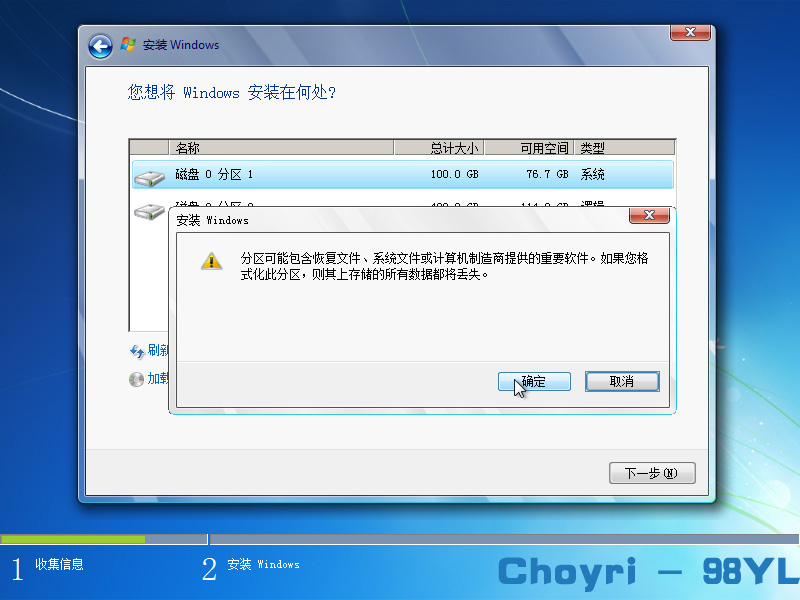
8.选择第一个驱动器(驱动器C ),然后单击下一步。
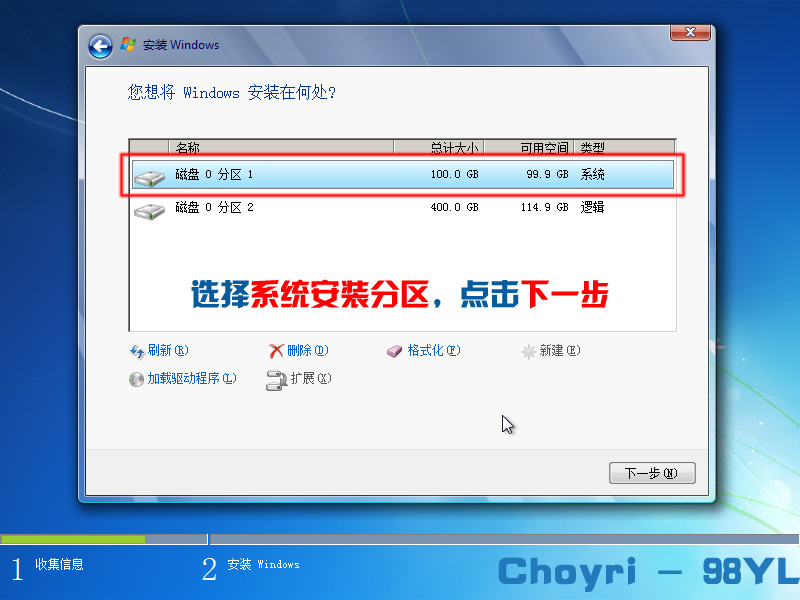
9.然后就是漫长的等待(一般十几分钟,和电脑性能有关)。喝一杯咖啡或一杯茶。

10.几次重启后,进入设置步骤。
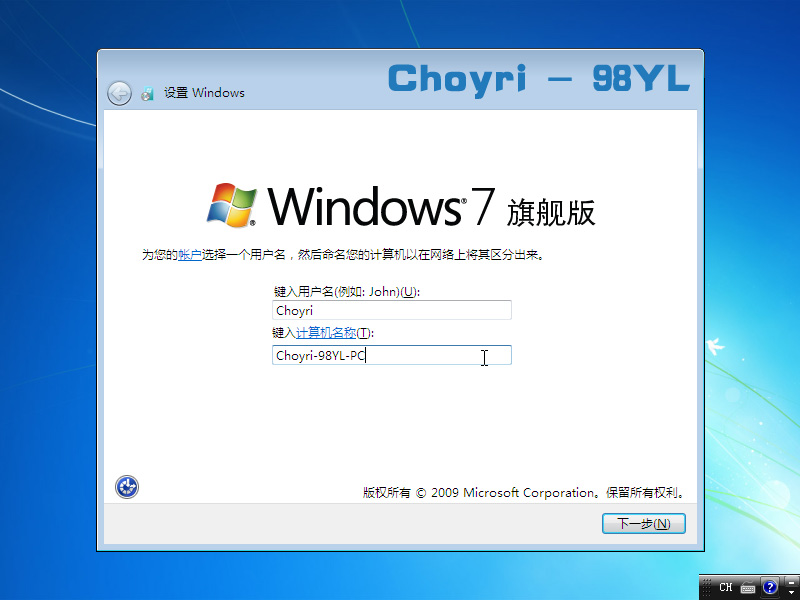
如果不想设置密码(即空密码),可以直接点击下一步。当然,也可以在安装系统后设置密码。
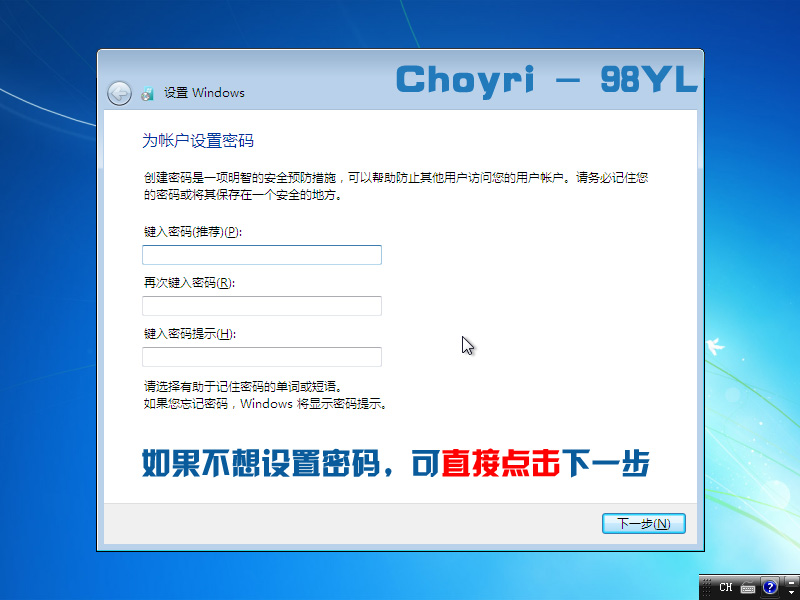
如图所示,取消勾选,点击下一步。
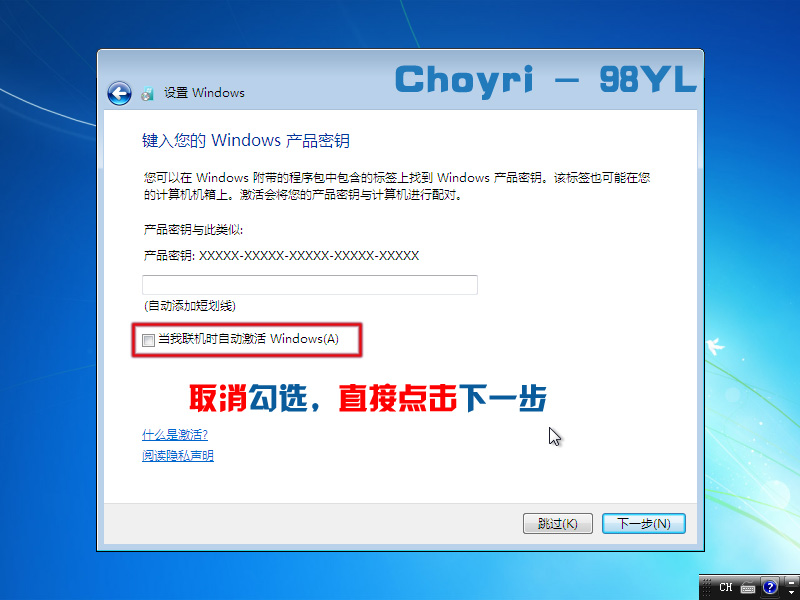
一般情况下,我们有了如360之类的安全软件,因此Choyri推荐“以后询问我”,当然你也可以“使用推荐设置”。
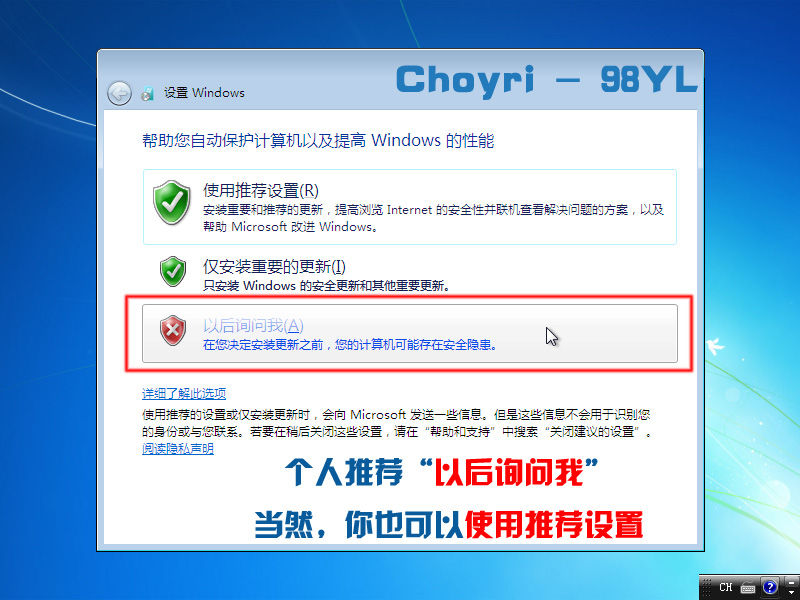
11、呼,到这里可以说系统已经安装好了。

接下来,可以进行一些简单的设置,如“找回”桌面的图标、启用默认管理员帐户等。
桌面右键个性化更改桌面图标勾选所要显示的图标,应用。
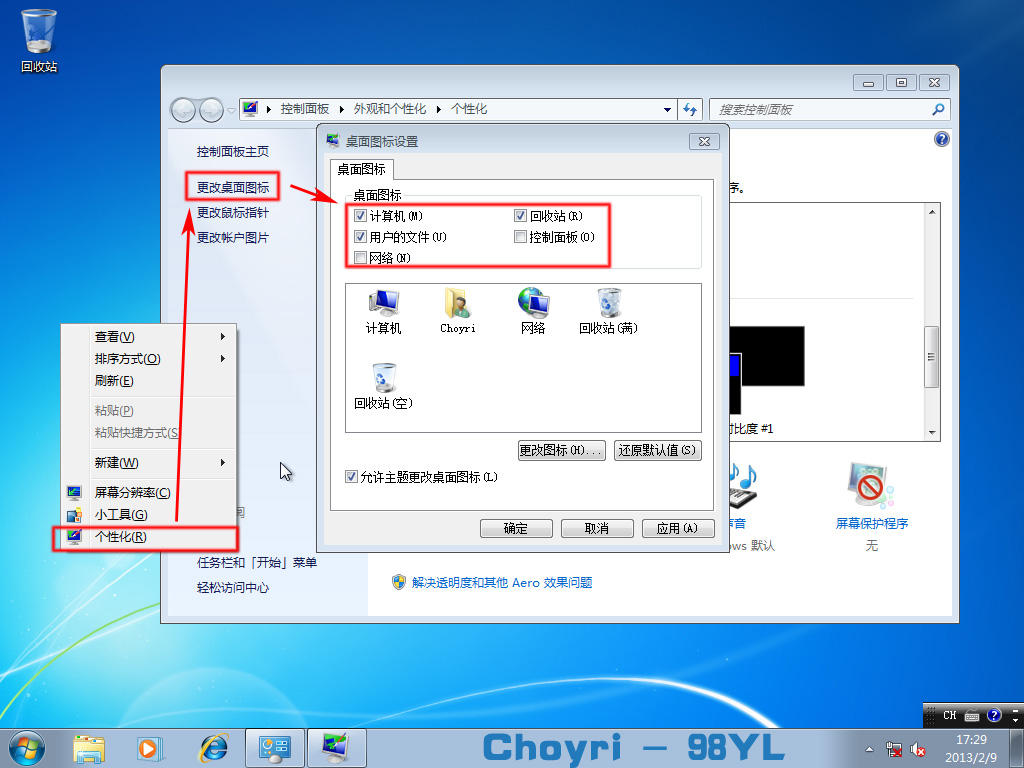
计算机右键管理(即打开计算机管理)本地用户和组用户,选中Administrator鼠标右键属性取消勾选“帐户已禁用”(系统安装好默认是勾选的,即表示该管理员帐户被禁用),如图。
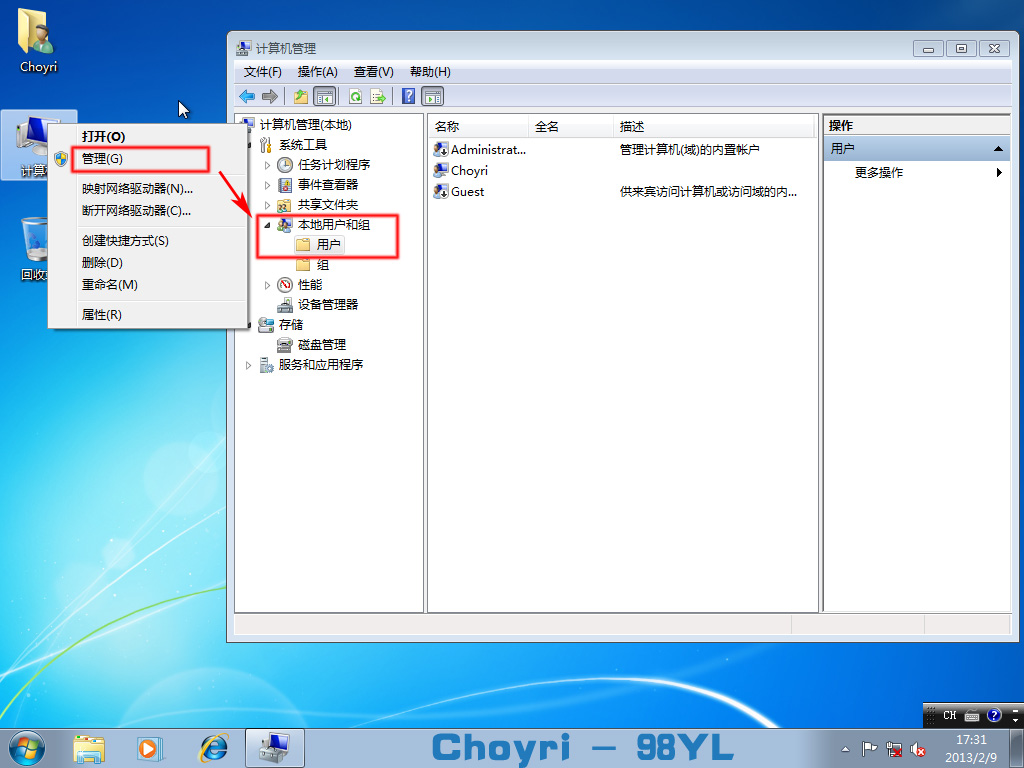
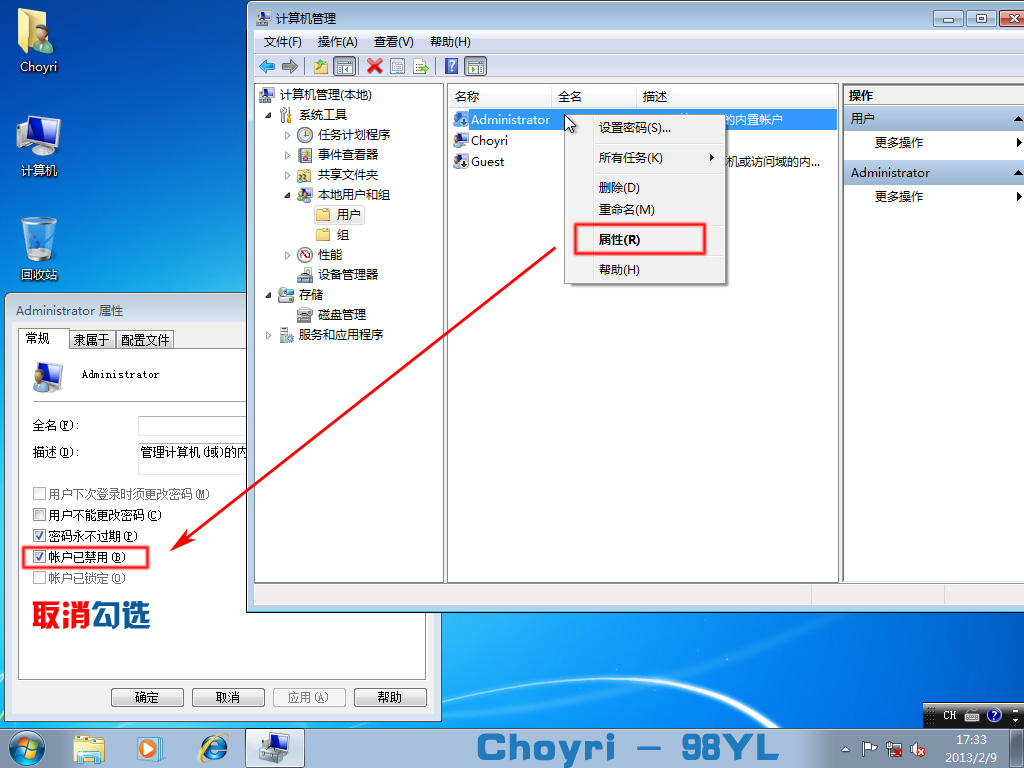
此时默认管理员帐户已解禁,注销现在这个帐户,选择默认管理员帐户登录,如图。
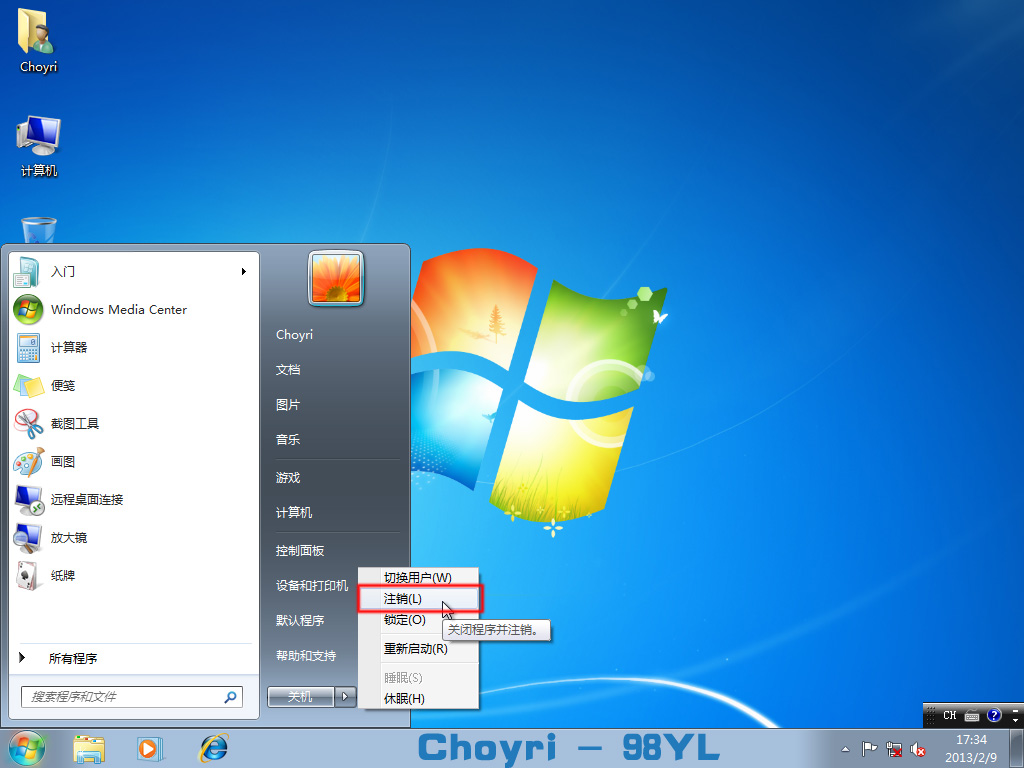

打开计算机管理(具体步骤前面已说),选中原先的帐户鼠标右键删除,确定即可。
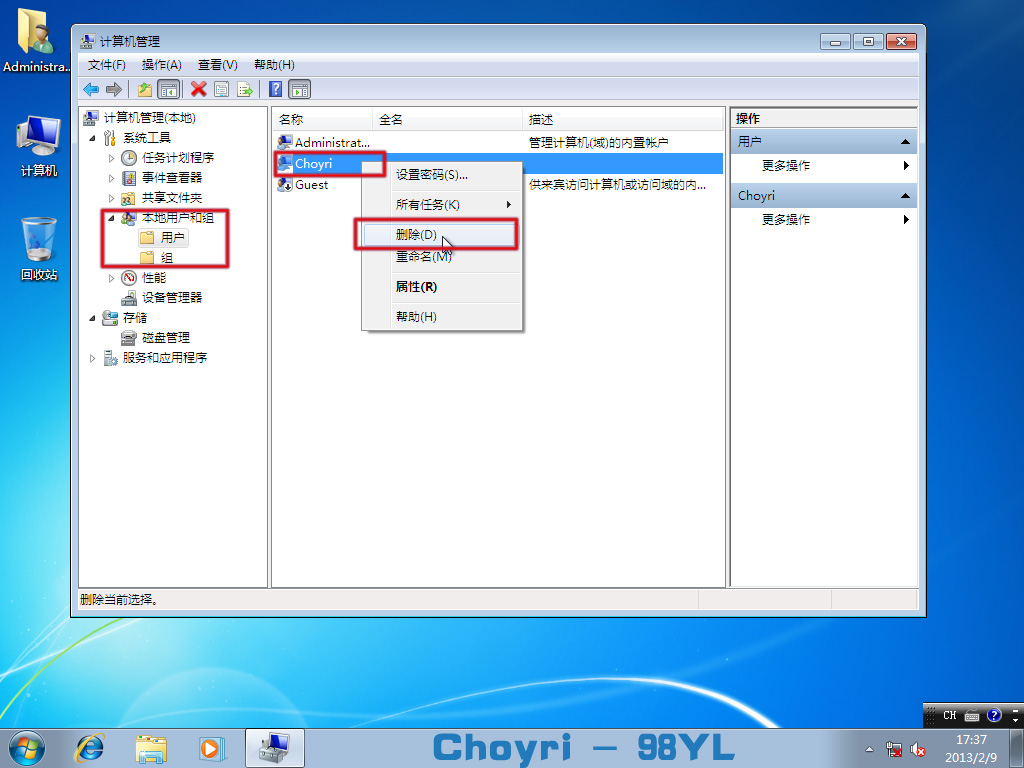
12、呼,搞定~系统激活嘛,请下载我所提供的附件(下载地址)。下载Oem7后运行,一键即可激活,具体的就不多说了。

安装前提取出来的Win7文件等可以删除~
猜你喜欢
Guessyoulike